E-mailtemplates zijn bedoeld om bijvoorbeeld bevestigingen, betalingsverzoeken, pre-arrival e-mails, enz. aan te maken die je vervolgens per e-mail naar de gast kunt sturen. In dit artikel laten we je de basisstappen zien om zulke templates te maken
Templates worden aangemaakt in het Notificatiecentrum, te vinden onder Noovy Instellingen > E-mails.
- Ga naar het Noovy-menu aan de linkerkant van je scherm:

11 stappen om een nieuwe, nog niet-bestaande template aan te maken:
-
Klik op Nieuwe maken (Create New)

-
Het notificatiecentrum opent zich.
Via Voorbeelden (Examples) kun je een standaardtemplate kiezen die al is voorbereid.
(Je kunt deze achteraf altijd aanpassen. Het is een goede basis, en veelgebruikte documenten zoals Bevestiging, Annulering, Pre-arrival, enz. zijn al opgenomen in de lijst. Een template helemaal zelf opmaken is ook mogelijk voor gebruikers die meer ervaring hebben met het notificatiecentrum.)
Geef de template een naam voor intern gebruik. In het veld Titel geef je in hoe de gast de e-mail zal zien in zijn/haar inbox.

-
Om de standaardtemplate aan te passen, klik je eenmaal op het veld dat je wilt bewerken.
De werkbalk die verschijnt laat je de opmaak van de tekst aanpassen.⚠️ Let op: Elementen met een gestippelde lijn eromheen mogen niet worden aangepast!
Bijvoorbeeld: Klantnaam en Locatienaam worden automatisch ingevuld op basis van de reserveringsgegevens.
- 4. Gebruikmakend van dezelfde standaardtemplate als voorbeeld:
Als je een afbeelding wilt toevoegen, klik dan op het veld en ga naar Afbeelding uploaden of voeg een URL in van de afbeelding die je wilt uploaden. Door op Afbeelding uploaden te klikken, kun je de afbeelding van je computer slepen naar het juiste veld in het Notification Center.
Door op Afbeelding uploaden te klikken, kun je de afbeelding van je computer slepen naar het juiste veld in het Notification Center. De afbeelding wordt direct geüpload en ingevoegd in het betreffende veld.
De afbeelding wordt direct geüpload en ingevoegd in het betreffende veld.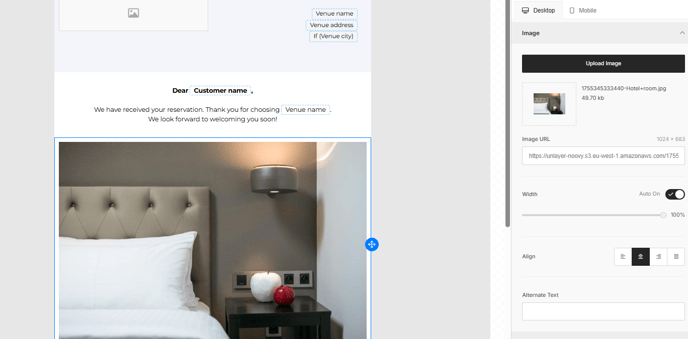
- Let op dat het hulpmiddel aan de rechterkant van het scherm je veel opties biedt.
Tijdens Noovy’s training wordt live getoond hoe je dit hulpmiddel kunt gebruiken.
Om dit artikel niet verwarrend of te uitgebreid te maken, raden we aan om contact op te nemen met Noovy Support als je twijfelt over de beschikbare functies. Een voorbeeld van het gebruik van de werkbalk, het veranderen van de kleur van een knop in de template: Of het wijzigen van het lettertype:
Of het wijzigen van het lettertype:
- In de standaardtemplates zijn vier sociale media-iconen toegevoegd. Je kunt deze op drie manieren aanpassen. Of je verwijderd ze allemaal:

Verwijder alleen degene die je niet gebruikt
Vul de juiste URL in voor de sociale media die je gebruikt en die gasten moeten kunnen openen vanuit de template
- Wijzig de contactgegevens door eenmaal op dit veld te klikken:

- Om de e-mails rechtstreeks vanuit de reservering te kunnen versturen, zet je de schakelaar Manueel (Manual) op JA.

- Nadat je de inhoud hebt gecontroleerd en tevreden bent met het resultaat, klik je op Opslaan (Save).Let op: je kunt een template die je hebt aangemaakt altijd opnieuw bewerken.

- Je nieuwe template verschijnt in de Templates-verzameling en je kunt deze gebruiken wanneer je maar wilt. Let op: als er veel templates zijn aangemaakt, passen ze mogelijk niet allemaal op één pagina.

- Je kunt ervoor kiezen om meer per pagina te tonen of naar de Volgende pagina gaan.

